老白菜u盘格式化工具格式化u盘教程
来源:www.laobaicai.net 发布时间:2016-01-02 08:41
在日常工作中,经常有用户遇到在清理u盘时遇到u盘无法格式化的现象,关掉杀毒软件或者重新插拔u盘之后仍然无法格式化u盘,遇到这种情况该怎么办呢?下面就一起来看看老白菜u盘格式化工具格式化u盘教程。
1.重启电脑,通过快捷键引导u盘启动打开老白菜主菜单,移动光标选择“【03】运行老白菜Win2003PE增强版(旧电脑)”回车确认。如下图所示
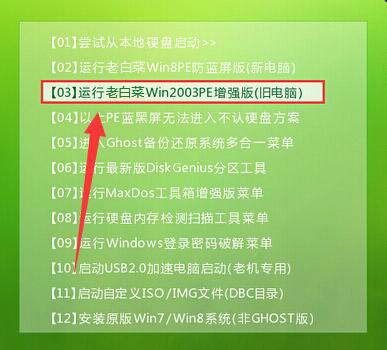
2.来到老白菜pe系统桌面,依次点击“开始菜单-程序-磁盘管理-u盘格式化HDD”,打开u盘格式化工具。如下图所示
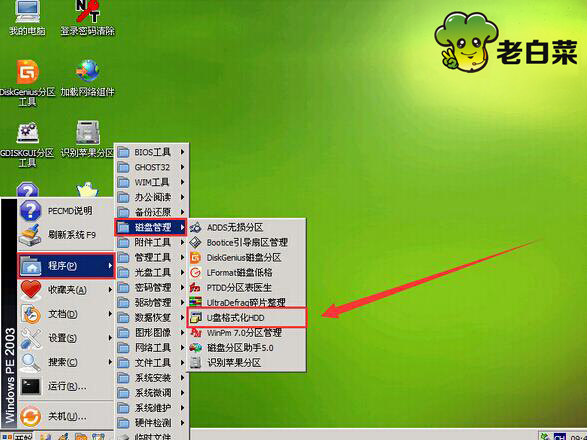
3.在弹出的HDD格式化u盘工具窗口中,在“设备”一栏中显示的是需要格式化的u盘,点击“开始”按钮。如下图所示
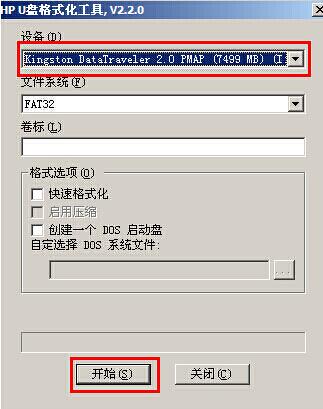
4.此时会弹出警告窗口,在这里提醒大家在格式化u盘前把重要的文件备份出来,确认无误后点击“是”。如下图所示
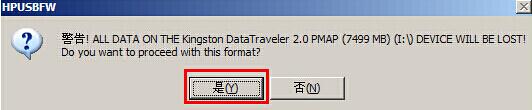
5.耐心等待u盘格式化过程,中途切勿中断操作。如下图所示
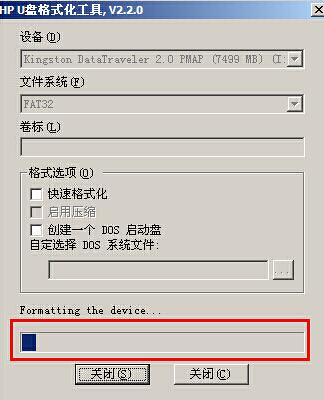
6.完成后在弹出的提示窗口点击“确定”。如下图所示
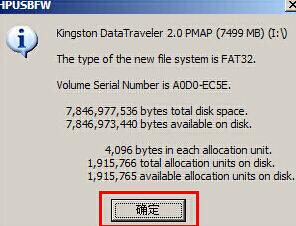
老白菜u盘格式化工具格式化u盘教程,如果你遇到u盘无法格式化的情况可以参考以上教程尝试着操作看看,希望以上的老白菜使用教程可以给大家带来更多帮助。
推荐阅读
"机械革命Z3 Pro笔记本一键安装win11系统教程"
- 宏碁Acer 非凡 S3X笔记本重装win7系统教程 2022-08-07
- 惠普暗影精灵6 amd笔记本安装win10系统教程 2022-08-06
- 雷神IGER E1笔记本一键重装win11系统教程 2022-08-05
- 华为huawei MateBook 13 2020笔记本重装win10系统教程 2022-08-04
神舟战神S7-2021S5笔记本一键重装win7系统教程
- 惠普ProBook430笔记本一键安装win11系统教程 2022-08-02
- 微星尊爵Prestige 14 2020笔记本重装win7系统教程 2022-08-02
- 神舟战神G8-CU笔记本一键安装win10系统教程 2022-08-01
- 戴尔Vostro 15 7500笔记本一键安装win11系统教程 2022-07-31
老白菜下载
更多-
 老白菜怎样一键制作u盘启动盘
老白菜怎样一键制作u盘启动盘软件大小:358 MB
-
 老白菜超级u盘启动制作工具UEFI版7.3下载
老白菜超级u盘启动制作工具UEFI版7.3下载软件大小:490 MB
-
 老白菜一键u盘装ghost XP系统详细图文教程
老白菜一键u盘装ghost XP系统详细图文教程软件大小:358 MB
-
 老白菜装机工具在线安装工具下载
老白菜装机工具在线安装工具下载软件大小:3.03 MB










